این wikiHow به شما می آموزد که چگونه در ویدیوهای YouTube نظر ارسال کنید و همچنین چگونه بسته بندی نظرات قابل قبول را انجام دهید. می توانید از طریق سایت دسکتاپ YouTube و برنامه تلفن همراه درباره ویدیوهای YouTube نظر دهید.
گام
روش 1 از 3: از طریق برنامه موبایل YouTube
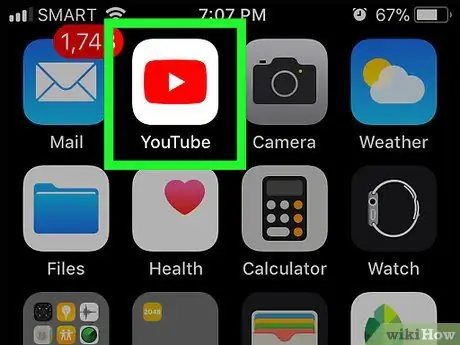
مرحله 1. YouTube را باز کنید
روی نماد برنامه YouTube ضربه بزنید که شبیه لوگوی قرمز YouTube در زمینه سفید است. اگر قبلاً وارد حساب خود شده اید ، صفحه اصلی YouTube باز می شود.
اگر قبلاً این کار را نکرده اید ، حساب Google خود را انتخاب کنید (یا یک حساب جدید اضافه کنید) و قبل از ادامه با استفاده از آدرس ایمیل و گذرواژه خود وارد سیستم شوید
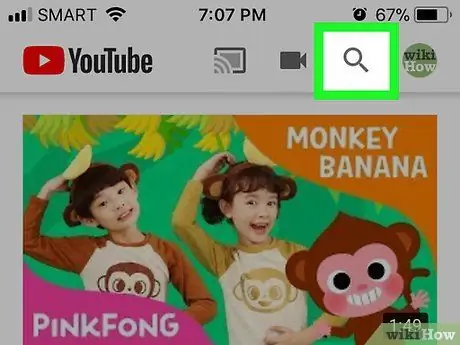
مرحله 2. نماد جستجو یا "Search" را لمس کنید

در گوشه سمت راست بالای صفحه قرار دارد.
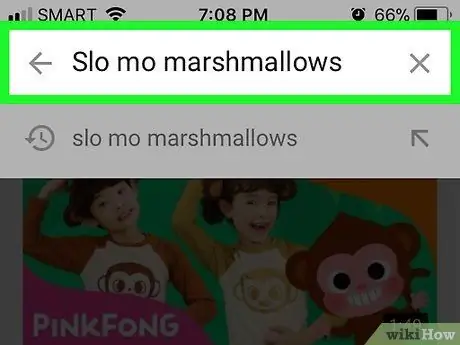
مرحله 3. فیلم مورد نظر را پیدا کنید
عنوان ویدئویی را که می خواهید در مورد آن نظر دهید وارد کنید ، سپس روی جستجو کردن ”(iPhone) یا” برگشت (اندروید).
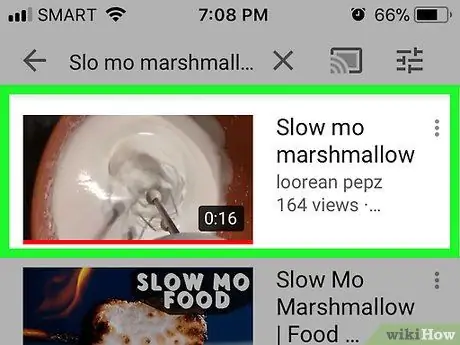
مرحله 4. فیلم ها را انتخاب کنید
ویدیویی را که می خواهید در مورد آن نظر دهید ، لمس کنید. پس از آن ، ویدیو باز می شود.
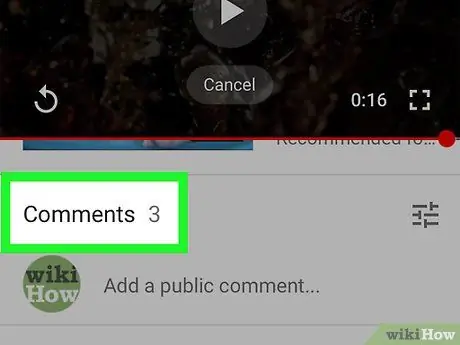
مرحله 5. به بخش "نظرات" بروید
این بخش در زیر لیست فیلم های مرتبط قرار دارد.
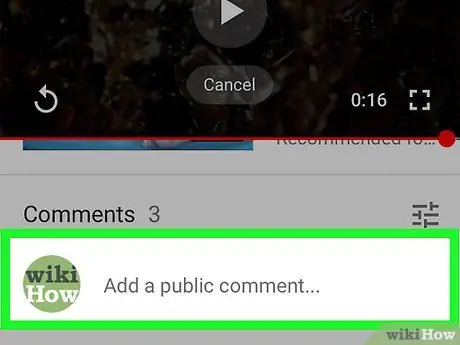
مرحله 6. قسمت متنی "افزودن نظر عمومی …" را لمس کنید
در بالای بخش "نظرات" ، درست در کنار عکس نمایه حساب Google شما قرار دارد. پس از آن صفحه کلید دستگاه روی صفحه ظاهر می شود.
اگر می خواهید به نظر موجود پاسخ دهید ، روی نظر مربوطه ضربه بزنید
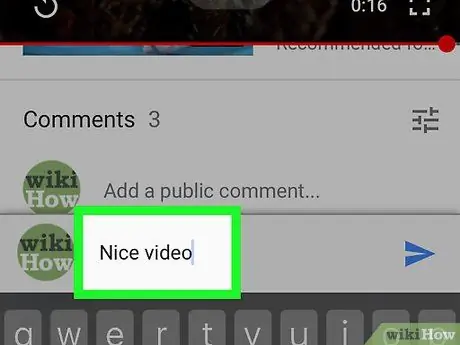
مرحله 7. یک نظر بنویسید
نظراتی را که می خواهید روی ویدیو بگذارید وارد کنید.
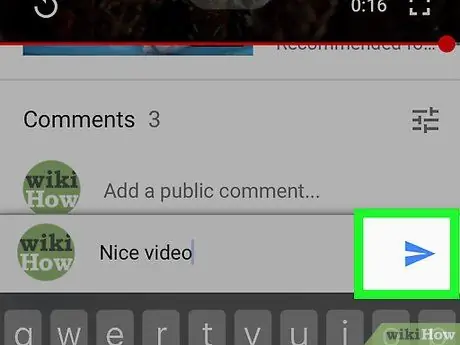
مرحله 8. نماد ارسال یا "ارسال" را لمس کنید

این یک نماد هواپیمای کاغذی آبی رنگ در گوشه سمت راست پایین قسمت نظرات است. پس از آن ، نظرات در صفحه ویدیو بارگذاری می شود.
روش 2 از 3: از طریق سایت دسکتاپ YouTube
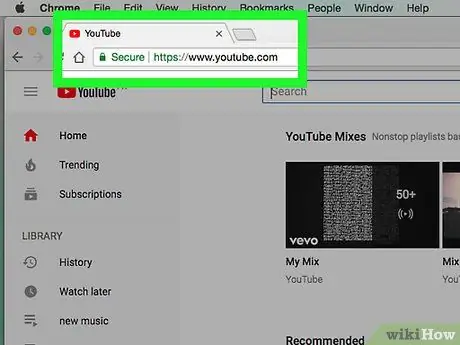
مرحله 1. YouTube را باز کنید
از طریق مرورگر وب رایانه خود به https://www.youtube.com/ مراجعه کنید. اگر قبلاً وارد حساب خود شده اید ، صفحه اصلی YouTube باز می شود.
اگر نه ، روی دکمه کلیک کنید " ورود ”در گوشه سمت راست بالای صفحه ، سپس قبل از ادامه آدرس ایمیل و رمز عبور خود را وارد کنید.
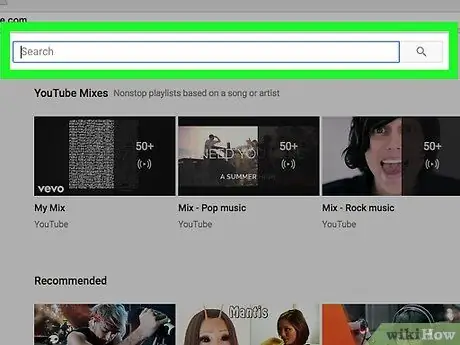
مرحله 2. فیلم مورد نظر را پیدا کنید
روی کادر جستجو در بالای صفحه YouTube کلیک کنید ، نام ویدئویی را که می خواهید جستجو کنید وارد کرده و Enter را فشار دهید.
اگر ویدیویی که می خواهید در مورد آن نظر دهید در صفحه اصلی است ، روی ویدیو کلیک کنید و به مرحله بعدی بروید
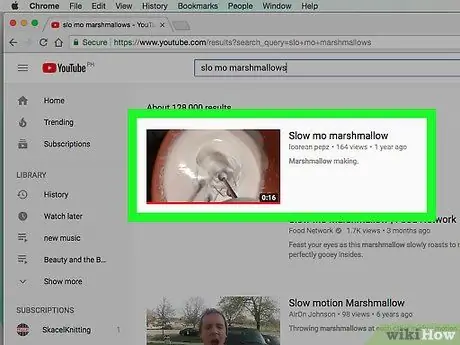
مرحله 3. فیلم ها را انتخاب کنید
روی ویدیویی که می خواهید در مورد آن نظر دهید ، کلیک کنید. پس از آن ، ویدیو باز می شود.
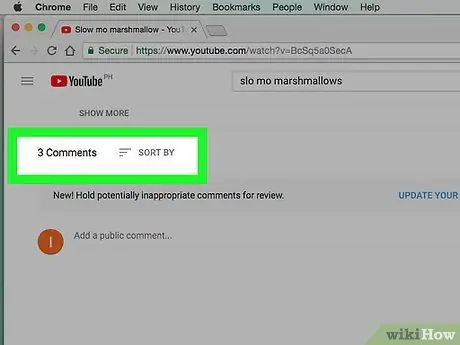
مرحله 4. به بخش "نظرات" بروید
این بخش همیشه زیر توضیحات ویدئو است.
اگر در قسمت "نظرات" متن "نظرات این ویدیو غیرفعال است" را مشاهده کردید ، نمی توانید نظرات خود را در مورد ویدیو بگذارید
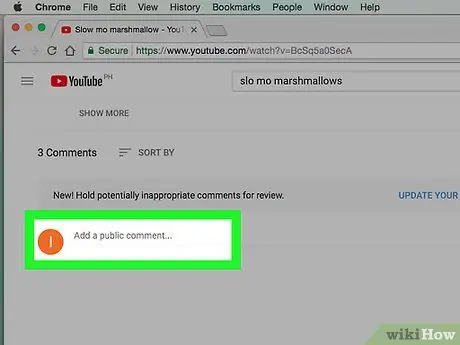
مرحله 5. روی قسمت نوشتاری "افزودن نظر عمومی …" کلیک کنید
در بالای بخش "نظرات" ، در سمت راست عکس نمایه حساب Google شما قرار دارد.
اگر می خواهید به نظر موجود پاسخ دهید ، روی پیوند کلیک کنید " پاسخ ”زیر نظر مربوطه
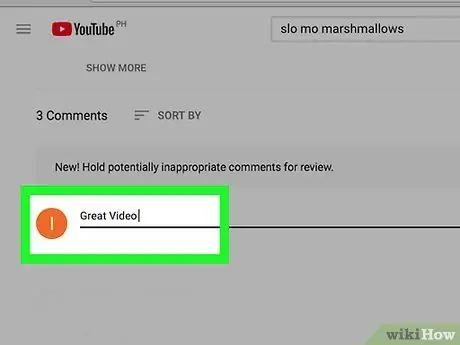
مرحله 6. یک نظر بنویسید
کامنتی را که می خواهید بگذارید وارد کنید.
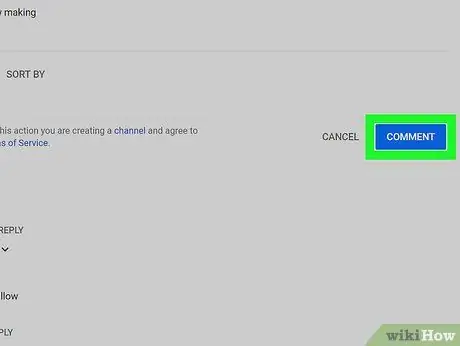
مرحله 7. روی COMMENT کلیک کنید
این یک دکمه آبی در گوشه سمت راست پایین قسمت نظرات است. پس از آن ، نظرات به صفحه ویدیو ارسال می شود.
اگر به نظری موجود پاسخ می دهید ، روی "کلیک کنید" پاسخ ”.
روش 3 از 3: نوشتن نظرات خوب
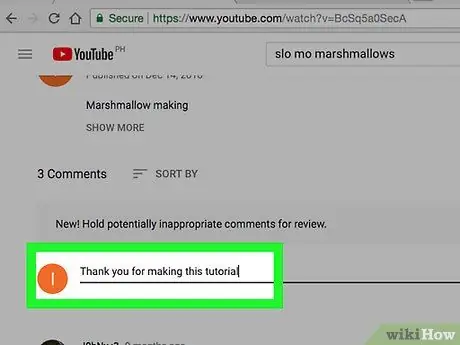
مرحله 1. قوانین انجمن YouTube را بیاموزید
قوانین انجمن YouTube برهنگی/جنسی ، خشونت آمیز/مبتذل ، نفرت انگیز ، هرزنامه ، محتوای مضر/مضر ، تهدیدها و محتوایی را که حق چاپ را نقض نمی کند ، ممنوع می کند. برای نظرات ، ممنوعیت های مربوط شامل اظهارات نفرت ، تهدید و هرزنامه است.
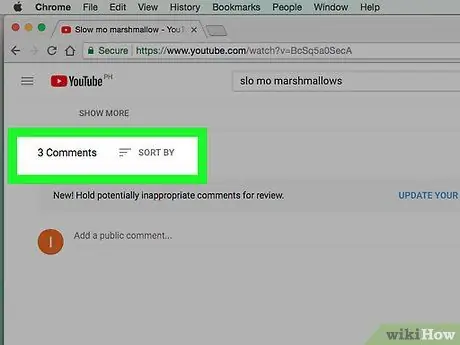
مرحله 2. فکر کنید که چرا در مورد ویدیوی مورد نظر اظهار نظر کرده اید
هدف شما از اظهار نظر درباره این ویدئو چیست؟ آیا ویدئو انگیزه ای برای شما ایجاد کرد؟ ویدئو باعث خنده شما شد؟ آیا احساس می کنید سازنده ویدیو چیزی را از دست داده و می تواند کیفیت محتوا را بهبود بخشد؟ آیا دوست دارید تاپیک بحث را شروع کنید؟ در صورتی که یک نظر بی ادبانه یا "غیرمحتوا" بگذارید ، می توانید حساب شما را مسدود کنند ، بنابراین قبل از بارگذاری نظرات خود به آنها فکر کنید.
به عنوان مثال ، شاید شما فیلم های آموزشی رقص برای مبتدیان را در YouTube تماشا کنید. شاید شما یک رقصنده مبتدی هستید و اگرچه آموزش تصویری برای مخاطبانی مانند شما ساخته شده است ، رقص هنوز هم بسیار دشوار است. در ویدئو می توانید به معلم توضیح دهید که یادگیری رقص هنوز بسیار دشوار است
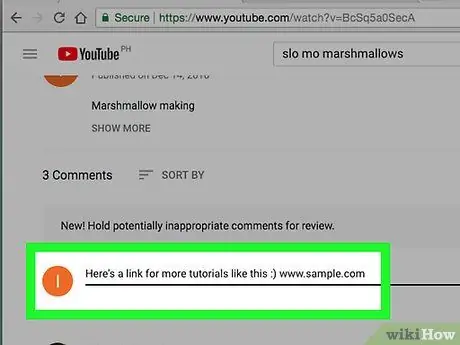
مرحله 3. برای جلوگیری از اظهارنظرهای غیر ضروری ، نظرات دیگر را بخوانید
قبل از اظهار نظر در مورد یک ویدیو ، تا آنجا که می توانید نظرات را مرور کنید تا مطمئن شوید آنچه را که دیگران قبلاً در مورد آن صحبت کرده اند ، تکرار نمی کنید.
اگر نظری را پیدا کردید که با آنچه می خواهید بگویید مطابقت داشته باشد ، آن را بپسندید (روی نماد "انگشت شست" در زیر نظر کلیک کنید) و/یا به جای بارگذاری نظر جدید ، به نظر پاسخ دهید
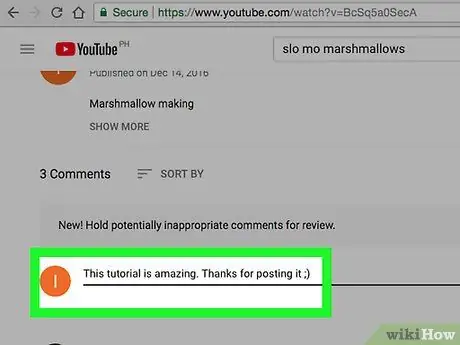
مرحله 4. احترام بگذارید
اگر از ویدئوی خاصی خوشتان نمی آید ، اشکالی ندارد که دوست نداشتن خود را ابراز کنید. با این حال ، مطمئن شوید که مودبانه صحبت می کنید. اگر اولین پاسخ شما پس از تماشای ویدیو این بود: وای! خیلی بد! این ویدئو فقط اتلاف وقت است!”، چرا زمان بیشتری را برای اظهارنظر در مورد آن تلف می کنیم؟ اگر مجبورید در مورد یک ویدیو نظر دهید ، تعیین کنید که چه چیزی باعث می شود از ویدیو متنفر شوید و پیشنهاداتی برای بهتر شدن ویدئو ارائه دهید.
- از اظهارنظرهایی مانند “چه سبک تدریس بدی! اتلاف وقت! ابتدا درس بخوانید تا یک معلم خوب باشید !!!!”
- سعی کنید از نظراتی مانند "با تشکر برای تهیه این آموزش استفاده کنید" من هنوز مبتدی هستم و با وجود اینکه این ویدیو برای مبتدیان ساخته شده است ، اما هنوز هم برایم سخت است. ظاهراً بهتر است این رقص به قسمتهای بیشتری با چندین تکرار در پایان هر بخش تقسیم شود. در پایان ویدئو ، به جای اینکه مستقیماً با رقص همراه با موسیقی همراه شوید ، بهتر است که رقص دو بار با سرعت کندتر و بدون موسیقی امتحان شود."
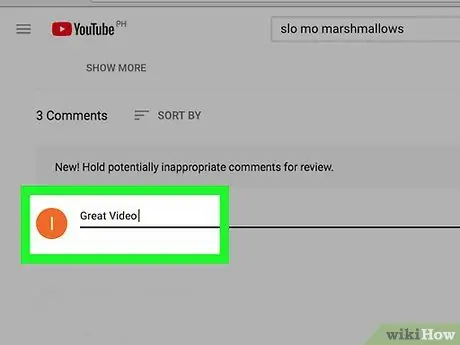
مرحله 5. چیزی را به مکالمه اضافه کنید
در حالت ایده آل ، رسانه های اجتماعی مکانی برای به اشتراک گذاشتن ایده ها و ایجاد ارتباط است. اگر تنها نظری دارید Duh! خیلی زشت است!”، شما به هیچ کس کمک نخواهید کرد و هیچ موضوعی را به مکالمه اضافه نخواهید کرد. این ویدئو ممکن است مضحک یا زشت باشد. اگر ویدئو اینگونه است و باید درباره آن نظر بدهید ، سعی کنید نظراتی آموزنده ، حمایتی یا (حداقل) شوخ طبع کنید.
- در مثال نظرات درباره فیلم های آموزشی رقص ، کاربران با ارائه پیشنهاداتی به سازندگان ویدیو برای بهبود کیفیت محتوای آنها ، نظرات آموزنده ای ارائه کرده اند. در حالت ایده آل ، سازندگان ویدیو این پیشنهادات را برای آموزشهای ویدیویی آینده در نظر خواهند گرفت.
- برای کمک بیشتر ، افرادی که نظر می دهند می توانند پیوندهایی را با سایر فیلمهای آموزشی رقص که به نظر آنها مفیدتر است (در صورت وجود) به اشتراک بگذارند.
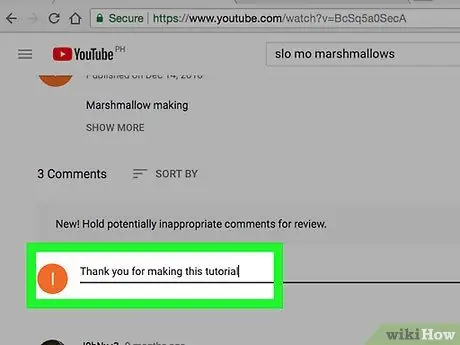
مرحله 6. یک نظر کوتاه بگذارید
تعداد نظرات YouTube تعداد نامحدودی دارد. با این حال ، این بدان معنا نیست که شما می توانید مقاله بنویسید. هرچه نظر شما طولانی تر باشد ، احتمال اینکه کسی آن را بخواند کمتر است. سعی کنید نظرات را تا آنجا که ممکن است کوتاه نگه دارید ، در حالی که هنوز احترام قائل هستید و جنبه آموزنده آنها را حفظ می کنید.
مرحله 7. از استفاده از حروف بزرگ خودداری کنید
تایپ با تمام حروف بزرگ به معنای فریاد زدن آنلاین است. وقتی کل نظر شما با حروف بزرگ تایپ شود ، مردم شما را جدی نمی گیرند. آنها حتی ممکن است شما را به دلیل ناتوانی شما در صحبت کردن یا تایپ صحیح مسخره کنند.
نکات
-
می توانید زیرنویس های YouTube را بصورت درشت ، مورب یا خطی قالب بندی کنید:
- نظرات با متن ضخیم یا پررنگ با قرار دادن یک ستاره (*) در انتهای کنار متن ساخته می شود (به عنوان مثال*این متن با خط درشت*).
- متن کامنت ایتالیک با قرار دادن یک زیر خط (_) در دو انتهای متن ایجاد می شود (یعنی _این متن به صورت مورب متغیر خواهد بود).
- متن خط کش با قرار دادن خط فاصله (-) در دو انتها ایجاد می شود (به عنوان مثال -این متن از خط خارج شده است-).
- تبلیغات برای کانال YouTube یا خدمات دیگر شما (به عنوان مثال وب سایت شما) در نظرات به طور کلی مورد انتقاد قرار می گیرد. علاوه بر این ، ممکن است نظرات شما به عنوان هرزنامه گزارش شود.







